番外編 Gitを使っていく 第2回
〜TortoiseGitのインストール〜
今回は、TortoiseGitのインストールとです。
前回導入したmsys版Gitは、コマンドラインベースで、日本語入力にも対応していないので、msys版Gitのインストールの後に、こちらをインストールして使用しましょう。
※Gitコマンドの解説はおって、コンテンツに追加していきます。
◆◆◆ TortoiseGitのダウンロード、インストール
まずは以下にアクセスして、ダウンロードします。
http://code.google.com/p/tortoisegit/wiki/Download
![]()
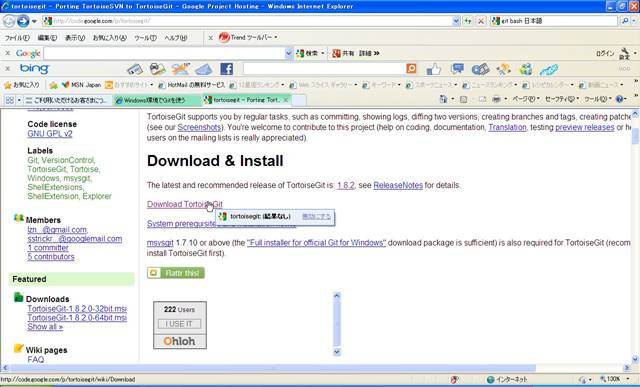
次の画面から、自分のPCに合った版をダウンロードしましょう。
私は32bit機でしたので、そっちに。言語はもちろん日本語です。
![]()
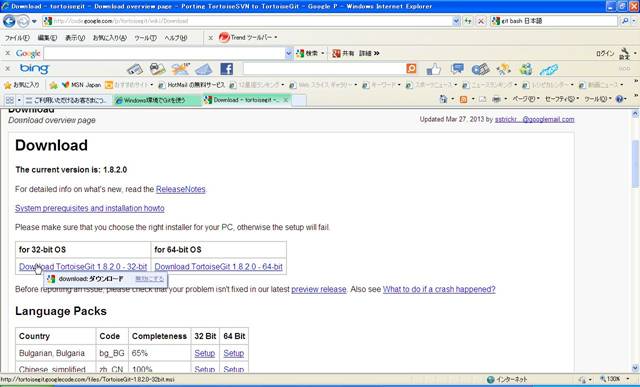
![]()
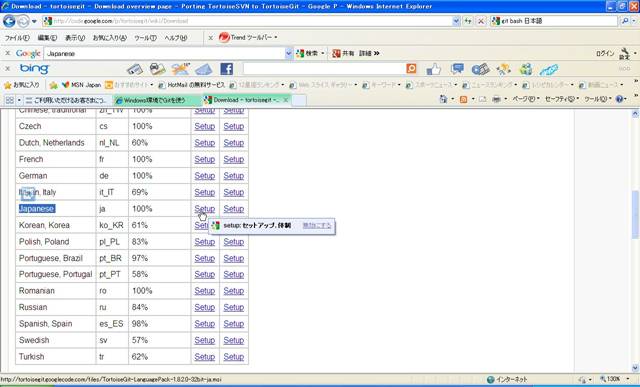
ダウンロードしたインストーラをダブルクリックします。
![]()
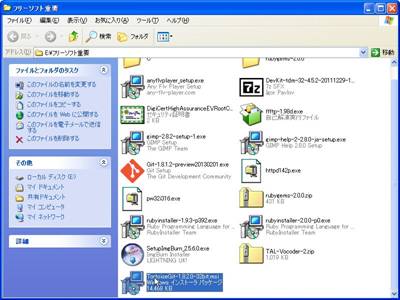
ここで、私はWindowsインストーラエラーが出ました。
もしこのエラーが出た場合、このページの下のほうを参考にしてください。
これはおそらく、WindowsXP などの古いOSの場合に出ると思われます。
いったん先へ進みます。次のような画面に進めたら、Nextを。
![]()
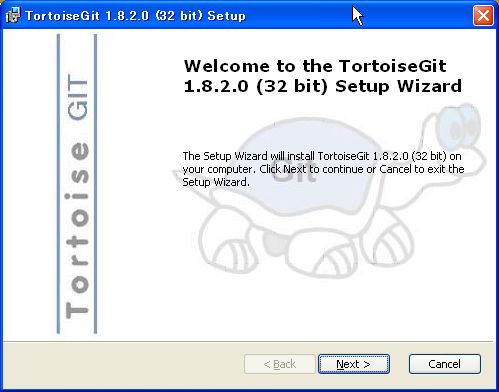
Nextを押下。
![]()
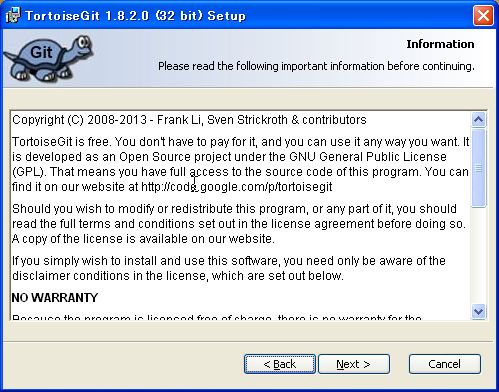
SSHクライアントのチェックを入れます。ここは、そのままTortoiseGitPlinkで先に進みます。
が、もし、今後リモートリポジトリへのクロ^ん取得時に、エラーが出る場合、真ん中が良いです。
そちらについては、こちらを参考にしてください。
![]()
![]()
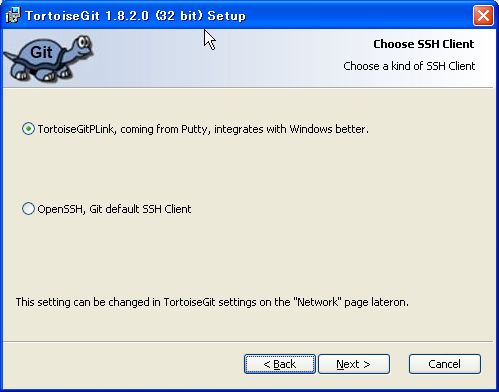
セットアップ内容もデフォルトでかまいません。Nextを。
![]()
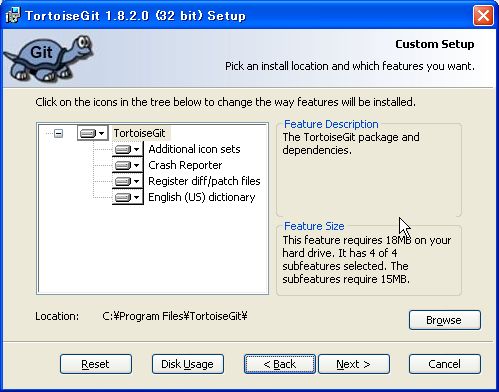
インストールを開始しましょう。
![]()
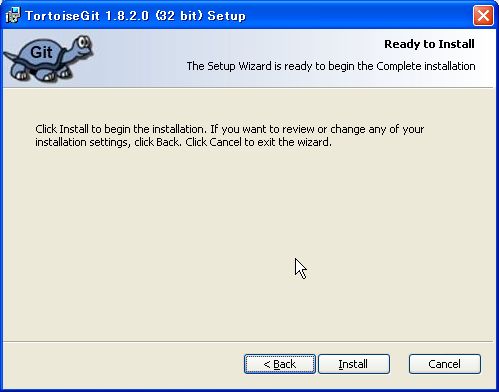
始まりました。
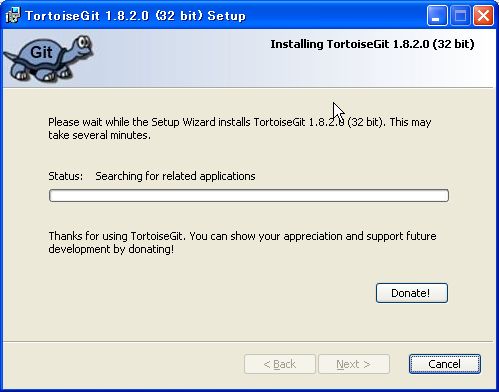
終わりです。Finishを押下。
![]()
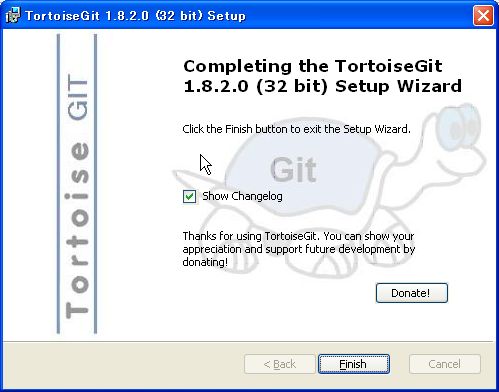
こんなログが出ます。これはTortoiseGitをインストールしたフォルダ直下にあります。
あまり気にしなくて良いでしょう。
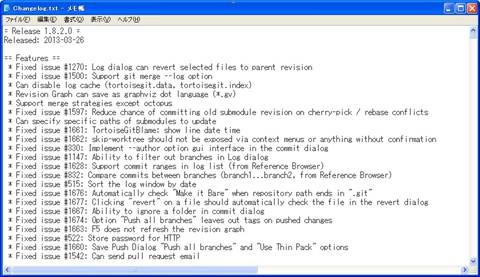
言語化パックをインストール。日本語で。
![]()
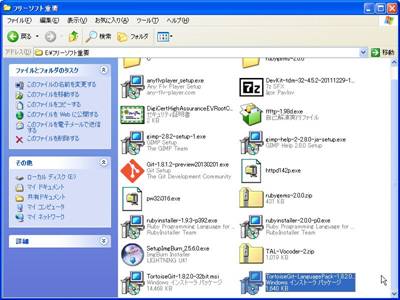
Nextを。
![]()
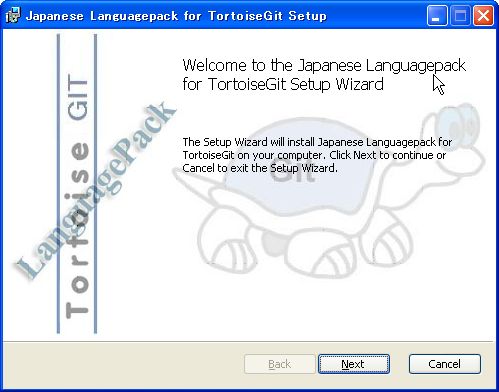
始まりました。
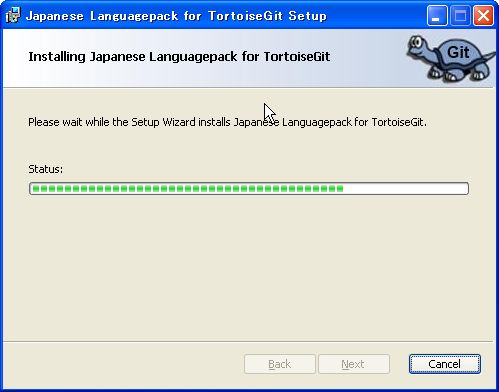
完了です。Finishを押下。
![]()
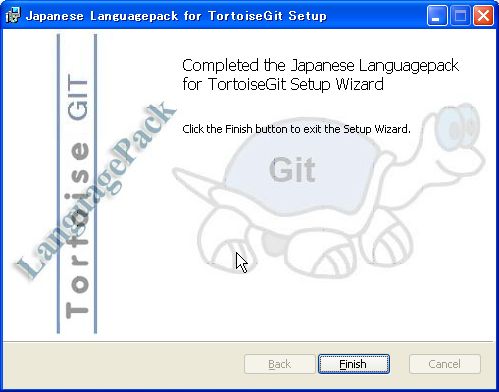
画面の適当なところで、右クリック→TortoiseGit→setupを選択します。
![]()
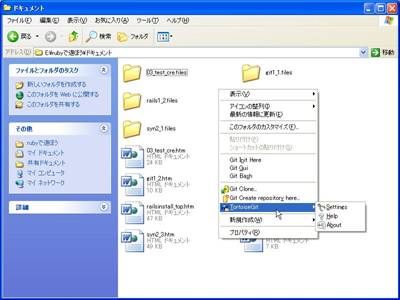
Languageを日本語にします。
![]()
![]()
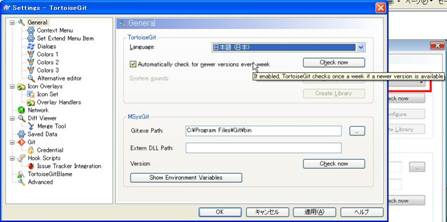
以上で終了です。
◆◆◆ Windouws Installer
4.5のダウンロード、インストール
※以下は、インストーラエラーが出た方のみ実行してください。
Windowsインストーラ4.5のインストーラをダウンロードします。
※Windows
Vista以降はデフォルトで入っているので、不要な操作のはずです。
http://www.microsoft.com/ja-jp/download/details.aspx?id=8483
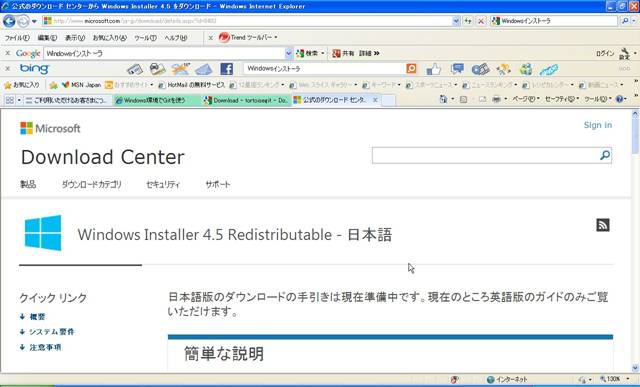
自分の使用しているOSのバージョンをダウンロードします。
私の場合、XPを選択しました。
![]()
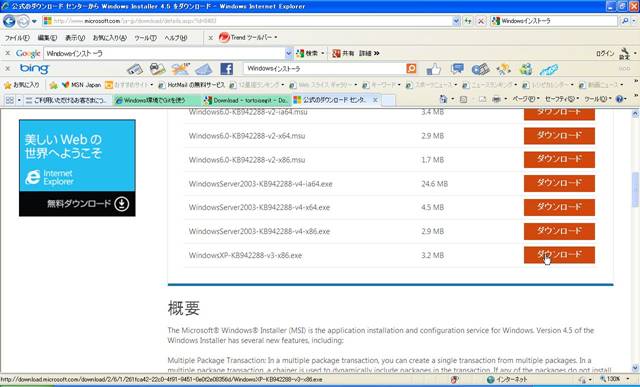
ダウンロードファイルを実行します。「次へ」
![]()
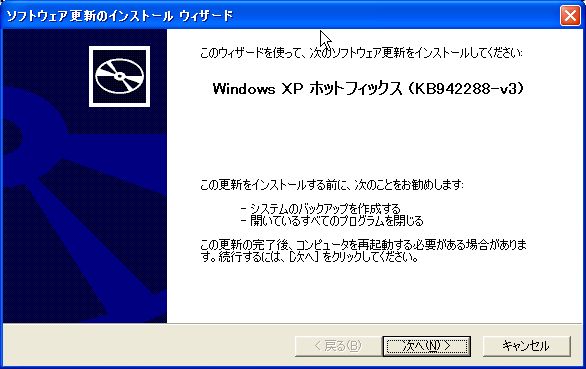
同意しますにチェックを入れて、「次へ」を。
![]()
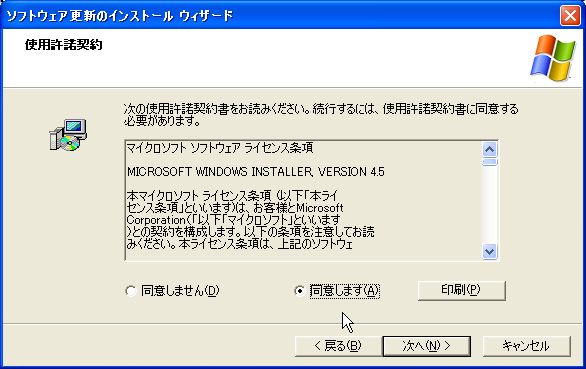
終了を押下したら、完了です。
※画面を撮り忘れました。
◆◆◆ TortoiseGitのアンインストール
|
このあたりに、アンインストールも入る予定 |
次回は、試しに、今作っているドキュメントをGit管理してみます。
■ 参考サイト■
サルでもわかるGit入門
http://www.backlog.jp/git-guide/intro/intro1_1.html
Raccoon's homepage Copyright (C) 2000-2013 あらいベアー